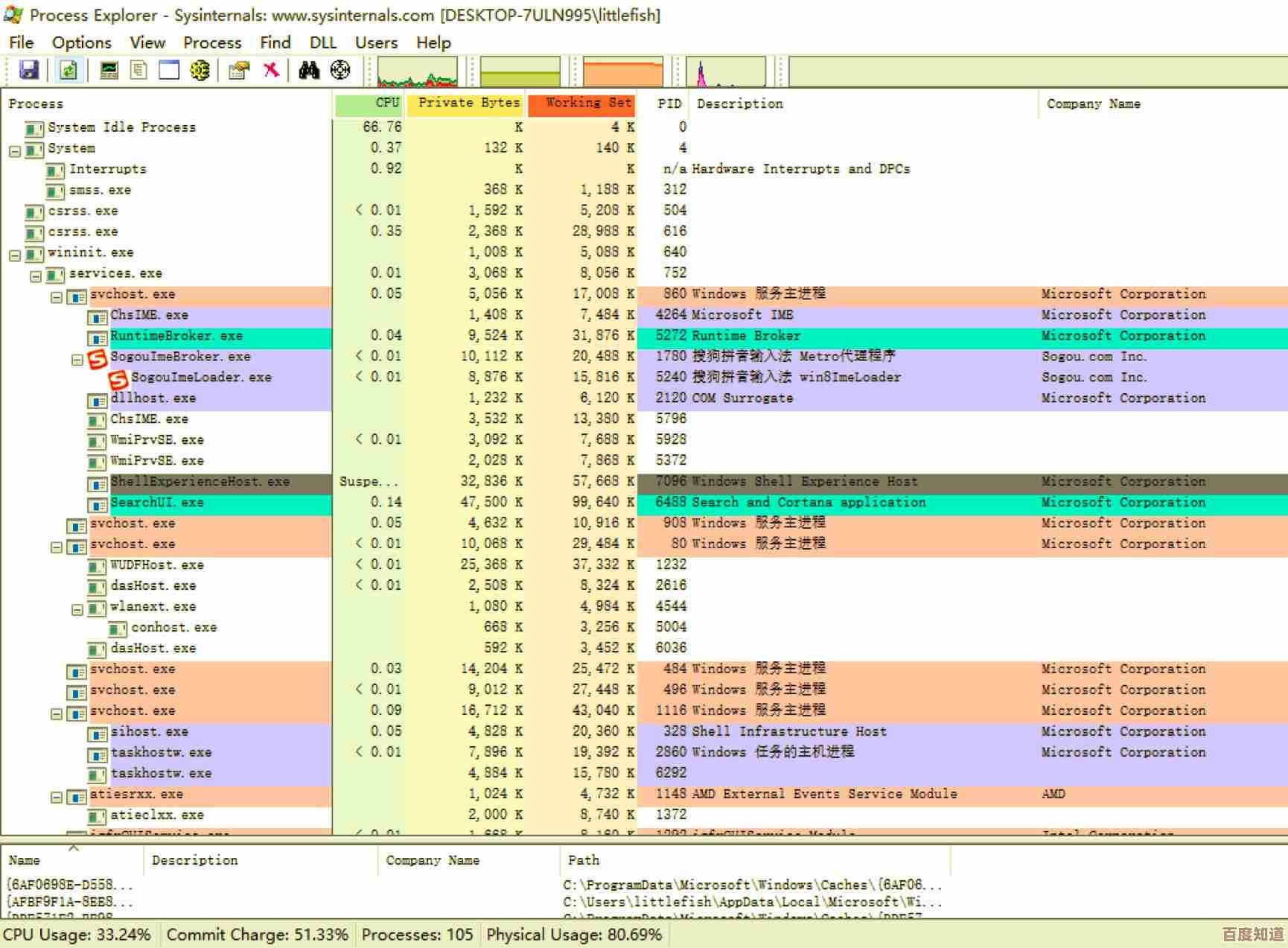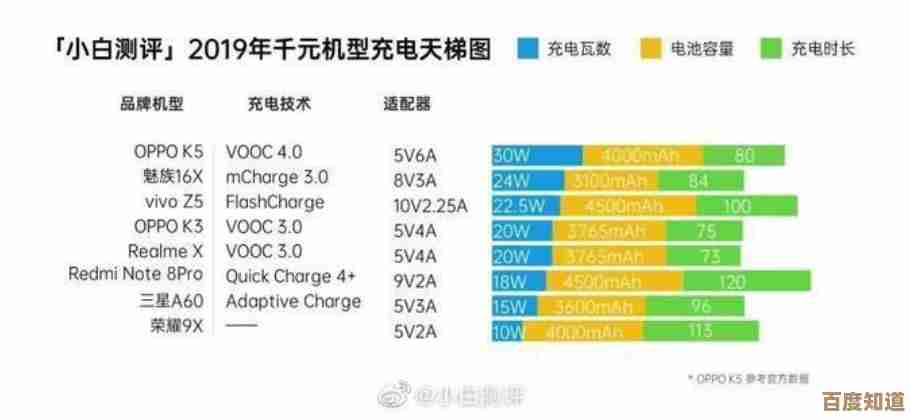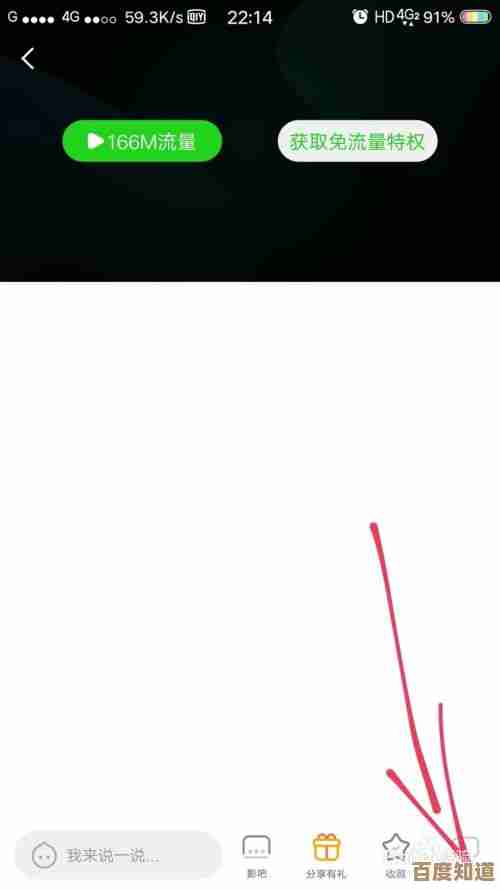Windows 11系统重装后蓝屏问题的有效解决方法与操作指南
- 问答
- 2025-11-06 17:33:14
- 1
重装系统后遇到蓝屏确实非常恼人,感觉像是刚解决一个问题又冒出一个新问题,别担心,这通常不是硬件坏了,而是新系统与电脑的某个“部件”或“设置”产生了冲突,我们可以按照从简单到复杂的顺序一步步排查。
第一步:冷静观察,记录关键信息
蓝屏画面上通常会有一些英文和错误代码,比如常见的 CRITICAL_PROCESS_DIED, SYSTEM_THREAD_EXCEPTION_NOT_HANDLED, DRIVER_IRQL_NOT_LESS_OR_EQUAL 等,如果屏幕一闪而过来不及看,可以尝试用手机录下来,这个错误代码是解决问题的第一把钥匙,它能告诉你问题大概出在哪个方向,根据微软官方支持文档的说明,不同的停止代码对应不同的故障原因。
第二步:进入安全模式,创造一个“纯净”的排查环境
由于系统可能无法正常启动,我们需要进入安全模式,安全模式只加载最核心的系统驱动,可以排除大部分第三方软件的干扰。
- 操作方法:在电脑启动时(看到旋转的小圆点或厂商Logo时),连续按电源键强制关机,重复2-3次,系统会自动进入“自动修复”界面,然后选择“高级选项” -> “疑难解答” -> “高级选项” -> “启动设置” -> “重启”,重启后,按数字键“4”或“F4”进入安全模式。
- 在安全模式下我们可以做以下几件事:
-
卸载有问题的驱动或更新:这是最常见的原因,根据腾讯电脑管家等技术支持平台的经验,特别是显卡驱动最容易引发冲突。
- 右键点击“开始”按钮,选择“设备管理器”。
- 重点检查“显示适配器”(显卡)、“网络适配器”(网卡)等,如果看到有黄色感叹号,就右键点击选择“卸载设备”,如果没感叹号,但怀疑是显卡驱动,也可以右键点击“卸载设备”,并勾选“删除此设备的驱动程序软件”。
- 可以去“设置”->“Windows更新”->“更新历史记录”->“卸载更新”,看看是不是最近安装的某个系统更新导致的,可以尝试将其卸载。
-
运行系统自带的修复工具:
- 在安全模式下,打开“命令提示符”(在高级启动选项里可以找到),依次输入以下命令并回车:
sfc /scannow(扫描并修复系统文件)chkdsk C: /f /r(检查并修复磁盘错误,C:是系统盘符,根据情况修改)
- 这些命令是Windows内置的修复工具,根据微软知识库的文章,它们能解决因系统文件损坏或磁盘错误引起的蓝屏。
- 在安全模式下,打开“命令提示符”(在高级启动选项里可以找到),依次输入以下命令并回车:
-
检查内存问题:
在搜索框输入“Windows 内存诊断”并运行,选择“立即重启并检查问题”,电脑会重启并进行内存检测,如果内存条有硬件故障,这里通常能检测出来。
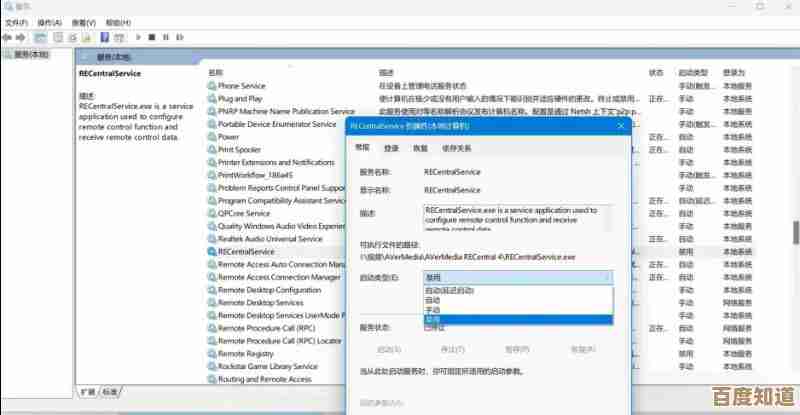
第三步:如果安全模式也进不去,或者上述方法无效
这说明问题比较深入,我们需要使用安装介质(U盘)进行修复。
- 使用Windows 11安装U盘启动:插入制作好的U盘,重启电脑,进入BIOS/UEFI设置(开机时按F2、Del等键,因电脑而异),将启动顺序设置为从U盘启动。
- 尝试启动修复:在安装界面,选择“修复计算机”而不是“现在安装”,然后依次选择“疑难解答”->“高级选项”->“启动修复”,让系统自动尝试修复启动问题。
- 重装系统(谨慎操作):如果所有方法都失败,可能是系统安装过程本身出了问题(比如镜像文件不完整),此时可以考虑备份数据后(如果还能进入PE系统的话),使用肯定没问题的镜像文件重新安装一次,根据CSDN等技术社区用户的分享,有时换一个版本的Windows 11镜像(比如从Dev频道换到稳定版)就能解决问题。
第四步:排查硬件兼容性
如果软件层面都排查完了,就要考虑硬件。
- 内存条:拔下内存条,用橡皮擦擦拭金手指,然后重新插紧,如果有多根内存,可以尝试只插一根,或者更换插槽来测试。
- 硬盘模式:特别是老电脑重装Win11,可能需要进入BIOS,将硬盘模式从RAID或AHCI改为另一种(通常是改为AHCI),反之亦然,这个设置不当会导致蓝屏无法进入系统。
- 其他外设:拔掉所有不必要的外接设备,如打印机、U盘、移动硬盘、甚至第二显示器,只保留键鼠,看是否因外设驱动冲突导致。
总结一下核心思路: 遇到重装后蓝屏,不要慌,先记下错误代码,然后优先进入安全模式,重点排查驱动冲突和系统更新问题,利用系统自带的修复工具进行扫描,如果不行,再用安装U盘进行深度修复,最后才考虑硬件问题,整个过程需要耐心,一步步排除,总能找到问题根源,希望这些方法能帮助你顺利解决蓝屏困扰。
本文由召安青于2025-11-06发表在笙亿网络策划,如有疑问,请联系我们。
本文链接:http://waw.haoid.cn/wenda/59025.html